WordPress网站架设(WP部署服务器运行环境教程)

在搭建WordPress网站时,我们通常指的是使用WordPress.org提供的开源CMS建站系统。WordPress因其开源特性,在全球范围内受到了极大的欢迎。正是这种开放性,使得开发者可以基于其PHP核心语言进行任意程度的功能扩展与深度开发,赋予了WordPress极强的灵活性。同时,WordPress强大的插件与主题生态,也正是建立在这一开源属性之上的结果。无论是对WordPress进行本地开发还是在线编程,最终都绕不开一个至关重要的环节——将开发完成的代码部署到服务器上,以确保网站能够正常运行并对外提供服务。所谓“部署”,实际上可以分为两个层面:一方面是网站代码本身的部署,即将WordPress文件上传到服务器;另一方面则是更底层的Web运行环境的部署。WordPress作为一款Web程序,和所有软件一样,必须运行在合适的环境中才能正常工作。
对于非计算机技术背景的读者来说,“运行环境”可能是一个相对陌生的概念。我们可以用一个简单的比喻来理解:就像Windows操作系统为各种Windows应用程序提供运行的基础一样,Web程序同样需要一个运行环境才能执行。对于WordPress来说,它的运行环境主要包括操作系统(通常是Linux)、数据库(MySQL)、Web服务器(如Nginx或Apache)等核心组件。本教程的主要目标,就是为WordPress的运行搭建这样一个完整且稳定的环境。在接下来的章节中,博主将深入讲解如何安装和配置Linux系统、MySQL数据库、Nginx服务器程序等关键组件,帮助读者从零开始搭建WordPress网站的服务器运行环境。
一、Linux系统下部署MySQL数据库

MySQL数据库在WordPress网站的运行中起着至关重要的作用,它是整个网站数据存储和管理的核心。WordPress作为一个动态内容管理系统,网站上的文章、页面、评论、用户信息、站点配置等所有数据,并不是直接存储在PHP代码文件中,而是有序地保存在MySQL数据库中。当访问者打开一个WordPress页面时,网站的PHP代码会向MySQL数据库发起查询请求,检索相关内容,并将其动态渲染到网页上,从而实现信息的实时呈现。MySQL不仅仅是一个简单的数据存储工具,它还负责管理网站的数据结构,包括分类目录、文章标签、用户权限、插件和主题设置等。例如,当管理员在WordPress后台发布一篇文章时,文章的标题、正文、发布日期等内容都会被写入MySQL数据库;而当访客访问这篇文章时,WordPress则会从数据库中取出相应的数据,并呈现在浏览器页面中。因此,可以将MySQL看作是WordPress网站的大脑,它协调并存储所有网站运行所需的重要信息。
此外,MySQL的性能优化对WordPress网站的访问速度和稳定性也至关重要。对于高流量网站来说,频繁的数据库查询可能会导致响应速度变慢,甚至影响服务器的整体性能。如果数据库索引未合理设置,查询效率低下,或者数据库长期未优化,可能会导致网站页面加载缓慢,甚至出现超时错误。因此,优化MySQL数据库,如合理使用索引、减少冗余数据、优化查询方式、定期清理数据库等,都是提高WordPress网站运行效率的关键措施。为了让大家能够更好地理解和管理MySQL数据库,博主将在接下来的内容中逐步演示如何在Linux系统下安装MySQL,并创建数据库。
1、MySQL的安装方法
(1)步骤一:更新CentOS组件
使用下面的CentOS命令更新系统的组件,确保系统组件是最新的,这可以避免因为系统组件过旧而导致安装 MySQL 失败。
sudo dnf update -y更新CentOS组件系统反馈信息如下图所示:
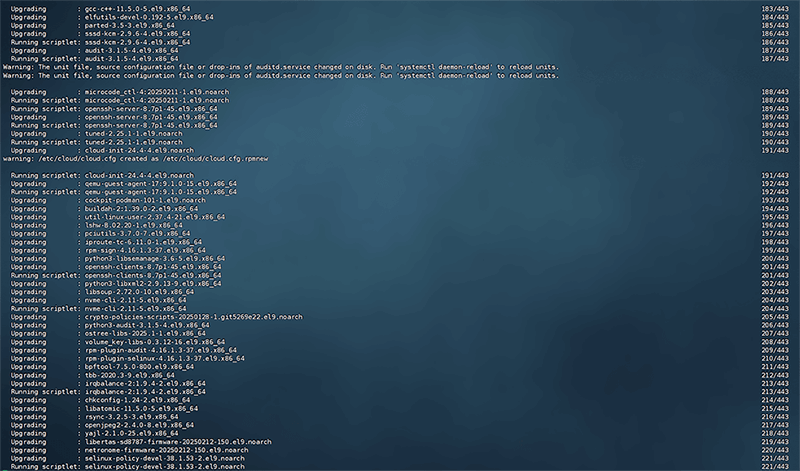
(2)步骤二:添加MySQL官方YUM仓库
MySQL官方提供了YUM仓库,添加了YUM仓库后将允许你安装最新的MySQL版本。在添加YUM之前,我们还需对现有的Linux进行检查是否已经安装了MySQL或其它的数据库,如果发现有发现已经安装了MariaDB之类的软件,请先卸载。CentOS的检查、卸载及安装YUM的指令如下:
检查是否已安装MySQL
dnf list installed | grep mysql检查是否已安装MySQL系统反馈如下图所示:没有数据显示即代表系统没安装MySQL。
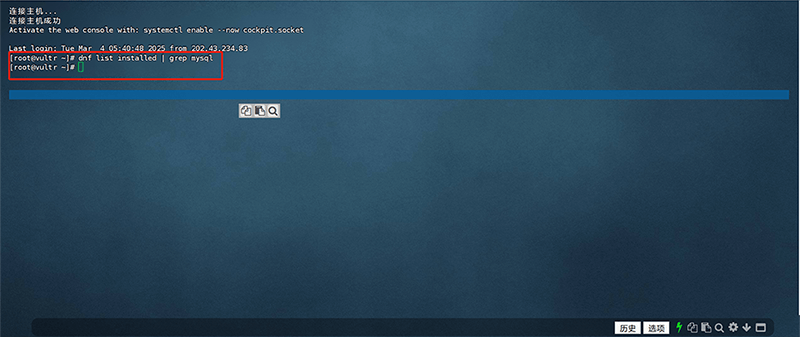
卸载MariaDB指令
sudo dnf remove mariadb*下载并安装MySQL官方YUM仓库
sudo dnf install -y https://dev.mysql.com/get/mysql80-community-release-el9.rpm下载并安装MySQL官方YUM仓库,系统反馈如下图所示:出来下图中底部红框标注出来的“Complate!”则意味着已成功完成安装。
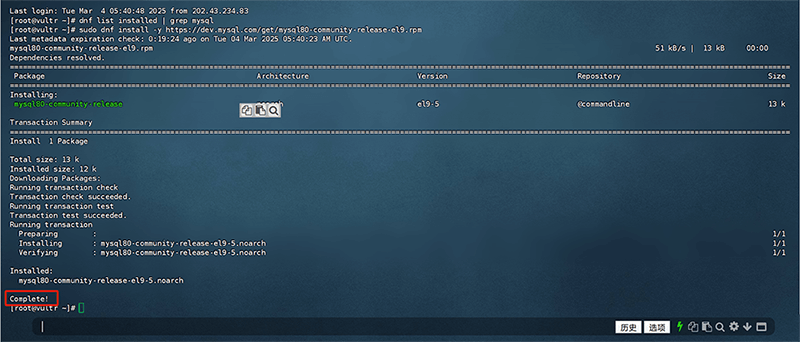
(3)步骤三:执行安装MySQL
使用以下命令在CenOS上安装 MySQL 服务器:
sudo dnf install -y mysql-community-server执行安装MySQL服务器的系统反馈如下图所示:出现如下图红框标注的“Complate!”提示,意味着MySQL已经成功安装,如果命令执行完毕不是与博主截图的提示一致,而是报错提示,则需要根据具体的报错线索来排查并解决问题。
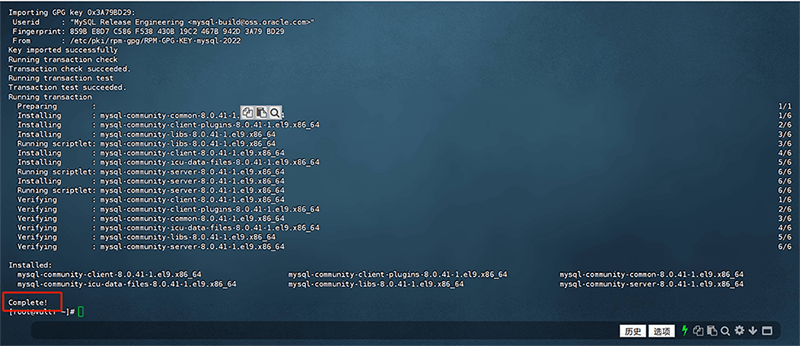
2、MySQL配置
(1)启动MySQL服务
顺利完成MySQL的安装后,使用下面的Linux命令启动MySQL的服务,MySQL的服务要为正常启用的状态才能支持Web程序的运行:
sudo systemctl start mysqld启动MySQL服务的系统反馈如下图所示:
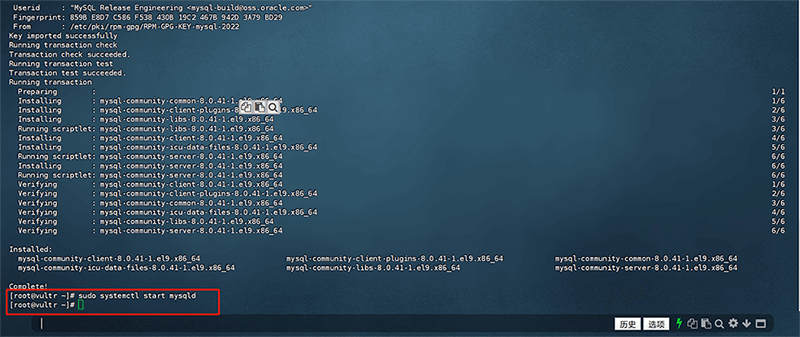
(2)设置MySQL开机自启
需要将MySQL设置为系统运行时自动启动,否则会出现服务器重启时MySQL数据库是停止运行状态,导致网站无法链接数据库。Linux设置MySQL开机自启的命令如下:
sudo systemctl enable mysqld执行MySQL开机自动运行的命令后,系统反馈的信息如下图所示:
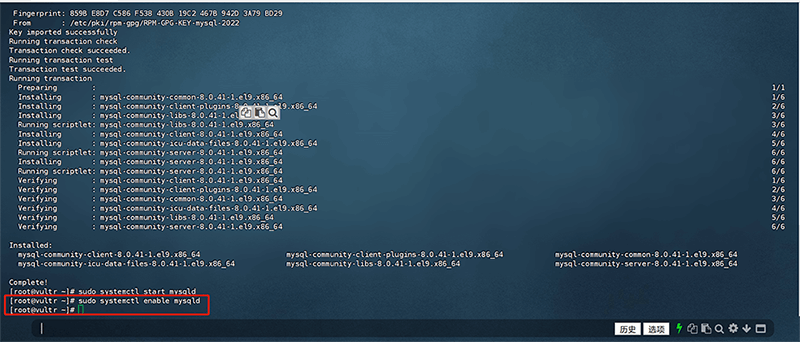
(3)检查MySQL的运行状态
最后,我们需要执行下面的Linux操作命令来检查MySQL的运行状态,确认MySQL运行状态是否为启用状态。
sudo systemctl status mysqld执行检查MySQL运行状态的结果的系统反馈如下红框标注所示:MySQL运行状态为启用(Starting即表示为启用)。
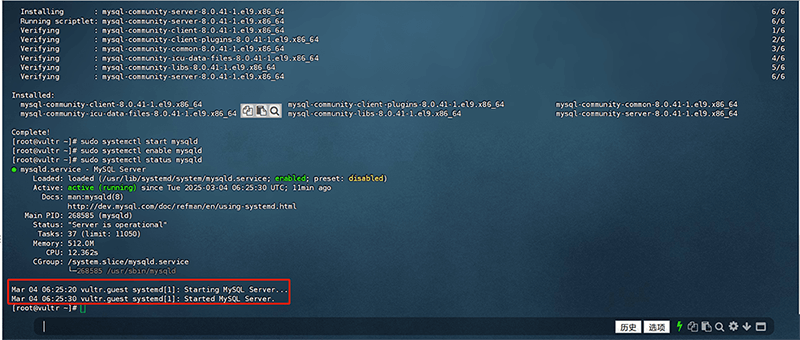
3、获取MySQL初始密码
MySQL安装后会自动生成一个 临时root 密码,大家可以在 /var/log/mysqld.log目录中打开文件直接查看或执行下面的命令直接获取:
sudo grep 'temporary password' /var/log/mysqld.log执行获取MySQL初始化命令后的系统反馈如下图所示:红框标注出来的便是MySQL的初始化密码。

4、登陆MySQL并创建数据库和用户
(1)登录MySQL
我们执行以下命令,使用MySQL的初始化密码登录MySQL:
mysql -u root -p成功登陆MySQL后的系统反馈界面如下图所示:
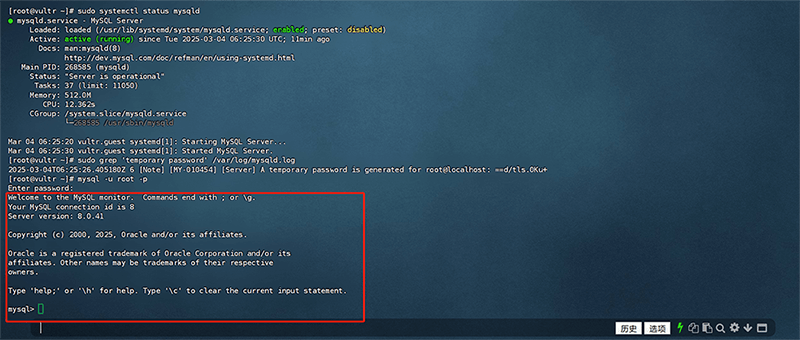
(2)重置MySQL密码
首次登陆MySQL后,我们需要先将MySQL的初始化密码进行重置(修改),否则无法进行下一步的创建数据库和用户操作,已登陆进MySQL后,MySQL修改密码的命令如下(将命令单引号“”内的密码改为你需要设置的密码):
ALTER USER 'root'@'localhost' IDENTIFIED WITH mysql_native_password BY 'NewPassword123!';成功修改MySQL登陆密码后的系统反馈界面如下图红框标注所示:
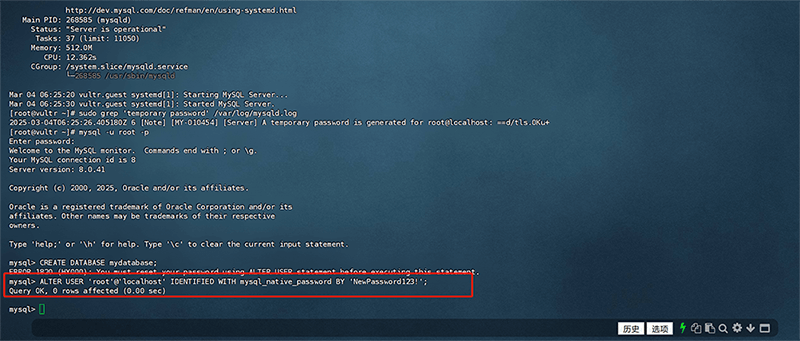
(3)创建数据库和用户
我们需要在此先行创建好MySQL的数据库和用户,待所有WordPress运行环境的程序都部署好之后,WordPress部署时连接数据库使用,需要按顺序执行以下的Linux命令创建数据库和用户:
创建数据库的命令:
CREATE DATABASE mydatabase;成功创建新的数据库,系统反馈的信息如下图红框标注所示:
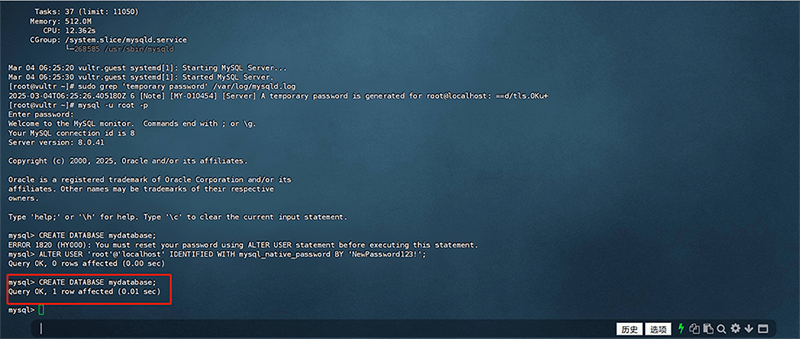
创建新用户的命令(将命令的’myuser’替换成你自定义的用户名和将’mypassword’替换为你要设置的用户密码,注意密码的规范要求):
CREATE USER 'myuser'@'localhost' IDENTIFIED BY 'mypassword';执行命令完毕成功创建新用户的系统反馈信息如下图红框标注所示:
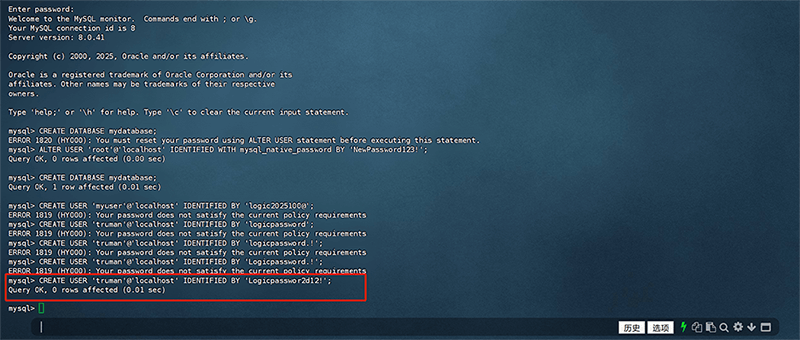
授予权限的命令:为了控制用户对数据库的访问和操作权限,确保数据库的安全性和管理的灵活性。需要对我们所创建的MySQL数据库和用户进行权限的授权,否则用户无法对数据库拥有最高的操作权限。
GRANT ALL PRIVILEGES ON mydatabase.* TO 'myuser'@'localhost';
FLUSH PRIVILEGES;执行命令成功对数据库和用户授予权限后的系统反馈信息如下图红框标注所示:
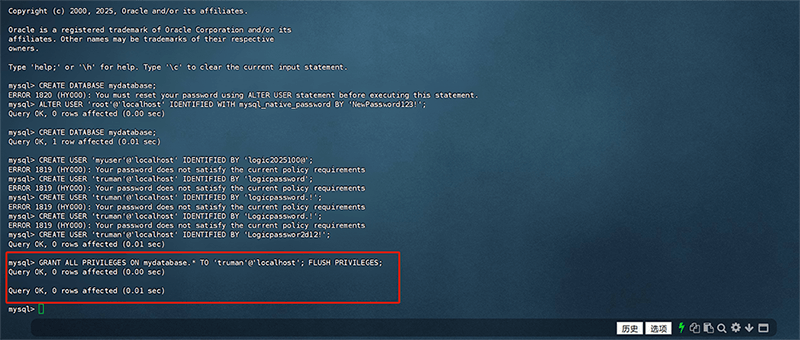
二、Linux系统下部署PHP主程序
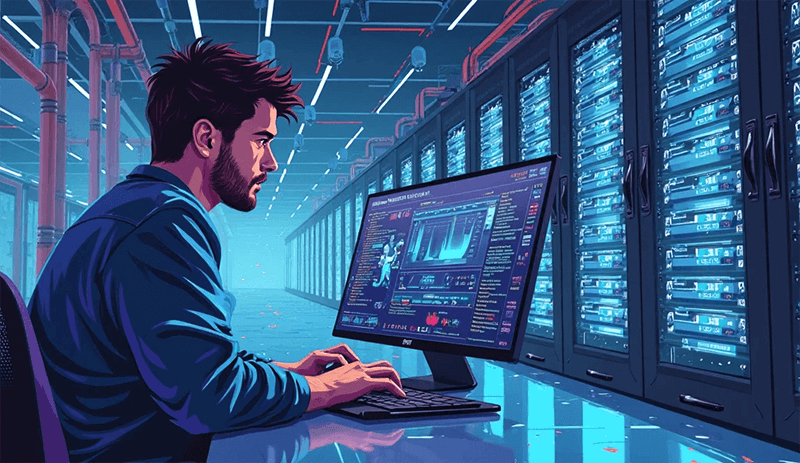
PHP主程序的部署是WordPress网站能够正常运行的底层环境之一。WordPress本身是基于PHP开发的动态内容管理系统,其所有的核心功能,包括页面渲染、数据交互、用户验证、插件扩展等,都是通过PHP代码执行并与服务器进行交互的。因此,在服务器上正确安装和配置PHP运行环境,是确保WordPress网站能够运行的基础。当用户访问WordPress网站时,服务器会接收到请求,并调用PHP解析WordPress的核心代码,同时与MySQL数据库进行交互,从而动态生成网页内容并返回给用户的浏览器。这与静态网站不同,静态网页的内容是固定的,而WordPress依赖PHP实时处理数据,并根据不同用户的请求动态生成网页。例如,当访问者打开一篇文章时,PHP会从数据库中提取文章内容,并按照WordPress模板文件的编结构渲染成HTML页面,最终展现在用户面前。
此外,PHP的版本和性能优化直接影响到WordPress网站的运行速度和安全性。不同版本的PHP在执行效率和安全机制上存在较大差异,较新的PHP版本通常能够提供更快的解析速度和更完善的安全性补丁。如果PHP版本过旧,不仅可能导致WordPress的一些新功能无法使用,还可能存在安全漏洞,使网站容易受到攻击。因此,合理选择PHP版本,并针对WordPress优化PHP的运行参数,如调整内存限制、启用必要的扩展、优化执行时间等,都是提升网站性能的关键。为了确保PHP能够在服务器上良好运行,并为WordPress提供稳定的支持,博主将在接下来的内容中逐步演示如何在Linux系统下安装PHP,并修改相关配置文件,以实现PHP的高效运行。
1、PHP的安装操作方法
(1)安装PHP步骤一:启用 Remi 仓库
在Linux系统默认的软件源中,PHP版本通常较旧。我们需要在Linux中按顺序执行以下命令来启用Remi仓库来安装最新的 PHP 版本:
执行安装 EPEL(Extra Packages for Enterprise Linux)命令如下:
sudo dnf install -y epel-release执行安装EPEL命令的系统反馈信息如下图红框标注所示:
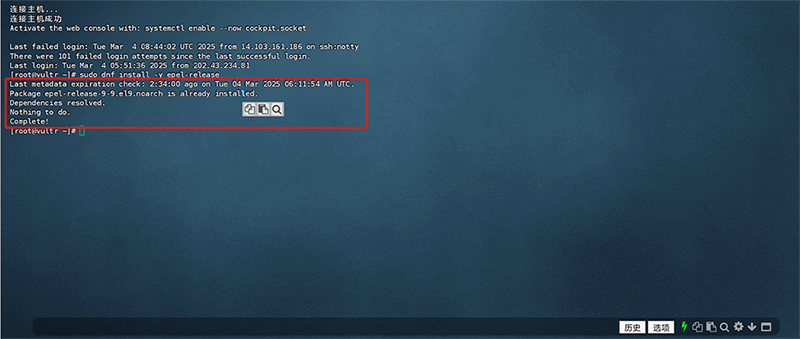
执行安装Remi仓库命令如下:
sudo dnf install -y dnf-utils
sudo dnf install -y https://rpms.remirepo.net/enterprise/remi-release-9.rpm执行安装Remi仓库命令完毕后的系统反馈信息如下图所示:
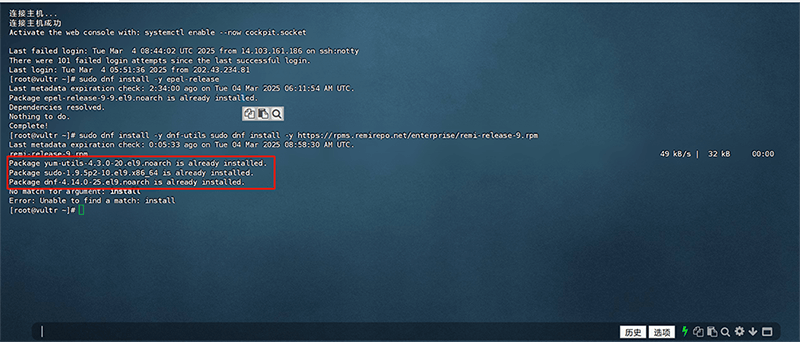
(2)安装PHP步骤二:安装PHP
使用下面的Linux命令来安装PHP:
sudo dnf module enable php:8.3 -y安装PHP的命令执行完毕后,系统的反馈的信息如下图红框标注所示:“Complate!”表示为成功安装,若出现Error或not find等错误提示,需要检查命令是否有误或其它的错误导致。
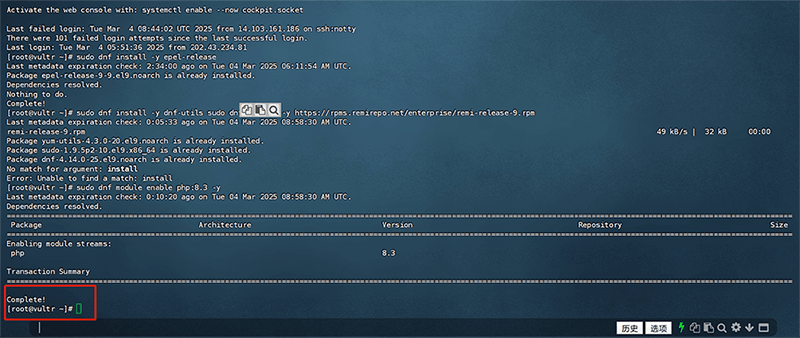
(3)安装PHP步骤三:安装PHP常用扩展
以下命令中博主已将PHP常用的拓展加入到了命令执行的安装列表中,直接使用命令进行这些常态的拓展安装即可。命令如下:
sudo dnf install -y php php-cli php-fpm php-mysqlnd php-zip php-gd php-mbstring php-curl php-xml php-bcmath php-json php-pear执行PHP常用拓展的安装命令,Linux成功安装PHP拓展系统反馈信息如下图所示:
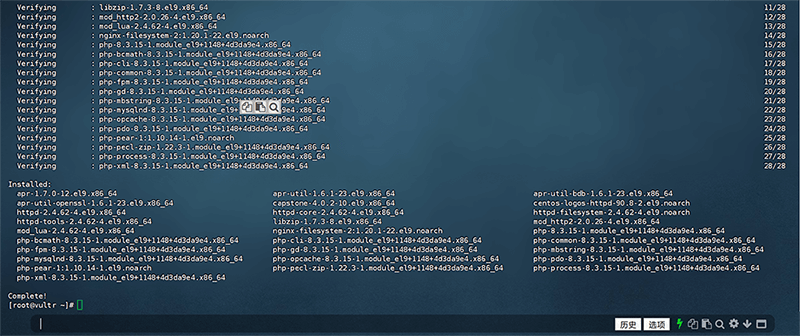
2、验证PHP安装
完成上面的PHP安装步骤的操作之后,我们需要进一步确认PHP是否已经成功安装和正常工作。首先,需要先执行命令查看我们按照的PHP的版本,然后再检查PHP的组件。
(1)查看 PHP 版本
php -v执行了上面的命令之后,如果PHP已经安装成功,我们会看到如下图红框标注所示的输出:
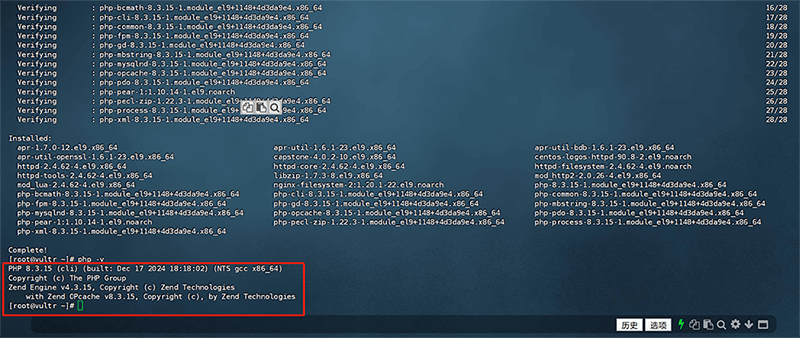
(2)检查 PHP 组件
除了上述查看PHP的版本之外,我们还可以执行下面的检查PHP组件的命令来确认PHP组件是否齐全。命令如下:
php -m执行检查PHP组件命令后的系统反馈信息如下图所示:
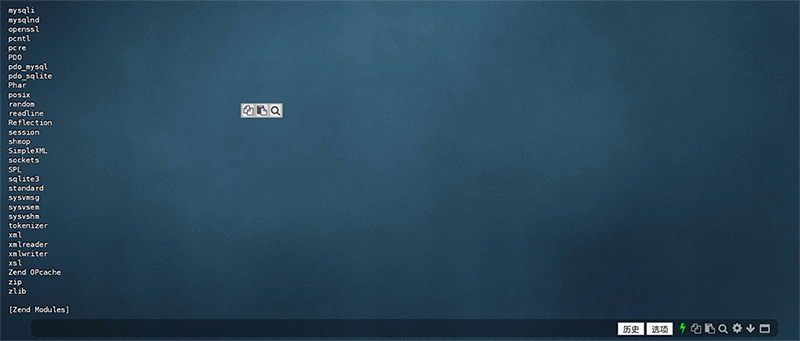
3、PHP常用配置修改的方法
(1)PHP配置修改步骤一:找到php.ini配置文件
使用下面的命令查找PHP配置文件(php.ini)位于目录的位置:
php --ini输入查找php.ini文件的命令后,系统界面的反馈信息如下图所示:红框标注出来的便是php.ini的文件路径。

(2)PHP配置修改步骤二:修改PHP主要配置
当我们执行了上述查找php.ini文件的命令获取到了文件路径之后,可以使用Linux系统中的vi文本编辑器来编辑php.ini文件,命令如下:
sudo vi /etc/php.ini运行vi文本编辑器来编辑php.ini文件的命令后,系统的界面如下图所示:
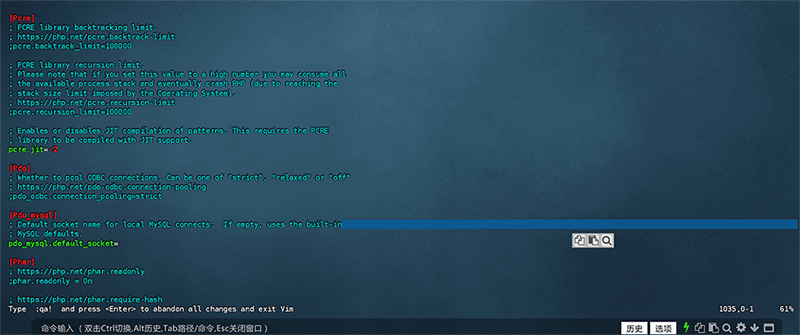
PHP运行时的推荐配置表
| 配置项 | 作用 | 默认值 | 推荐修改 |
| memory_limit | 限制PHP进程的最大内存 | 128M | 512M 或更大 |
| max_execution_time | 脚本最大执行时间(秒) | 30 | 300(适用于长时间运行的脚本) |
| post_max_size | 允许 POST 数据的最大大小 | 8M | 50M 或更大 |
| upload_max_filesize | 允许上传的最大文件大小 | 2M | 50M 或更大 |
| date.timezone | 服务器时区 | UTC | Asia/Shanghai |
(3)重启PHP
对PHP的配置文件(php.ini)完成修改后,需要重启PHP,让新的配置生效。重启PHP的命令如下:
sudo systemctl restart php-fpm三、Linux系统下部署Nginx
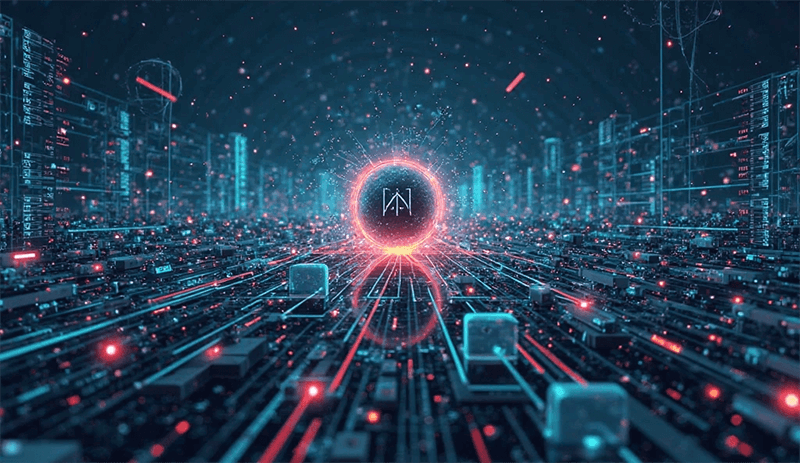
Nginx主程序的部署对于WordPress网站的运行至关重要,是Web程序运行的必要条件之一。Nginx作为Web服务器软件,负责处理和分发来自用户浏览器的请求,并将WordPress动态生成的网页内容正确地传输给访问者。与传统的Apache服务器相比,Nginx以其高并发处理能力、轻量级架构和高效的静态资源加载速度,成为了许多WordPress站点的首选Web服务器。 当用户在浏览器中输入WordPress网站的地址并访问时,Nginx会首先接收到该请求,并根据服务器的配置规则决定如何处理。对于静态资源请求(如CSS、JavaScript、图片等),Nginx可以直接从服务器缓存或文件系统中返回数据,从而大大提高网站的访问速度。而对于动态请求(如文章加载、用户登录、评论提交等),Nginx则会将请求转发给PHP解析器(如PHP-FPM),再由PHP与MySQL数据库交互处理数据,最终生成HTML页面并返回给用户。
此外,Nginx还能通过反向代理和负载均衡功能提升WordPress网站的性能和安全性。对于访问量较大的站点,Nginx可以将用户请求分发到多个服务器或不同的PHP进程,避免服务器资源被单点过载。此外,通过Nginx的缓存机制,可以减少对PHP和数据库的调用,提高页面加载速度。同时,Nginx还可以作为网站的安全防线,支持HTTPS加密、屏蔽恶意请求、限制访问频率等功能,从而提升网站的稳定性和安全性。正确安装和配置Nginx对于WordPress的稳定高效运行起到关键作用,因此博主将在接下来的内容中展开演示如何在Linux系统下安装Nginx,并修改相关配置文件,以实现Nginx的稳定、高效运行。
1、Nginx的安装方法
使用下面代码块中的命令进行Nginx的安装:
sudo dnf install nginx -yLinux执行Nginx安装命令后,系统反馈的信息界面如下图所示:
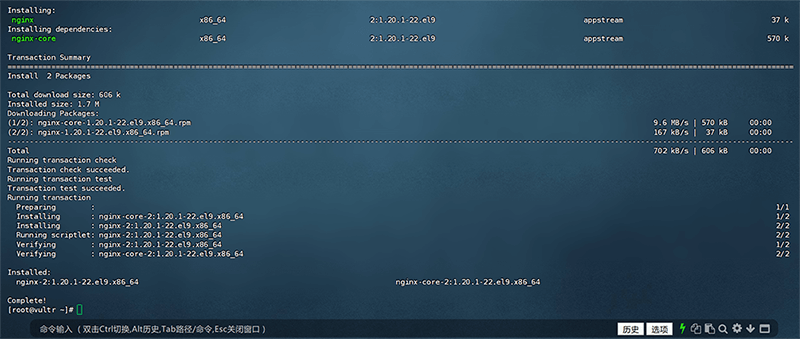
2、配置Nginx
(1)启动 Nginx 并设置开机自启
继上一步骤安装好Nginx之后,我们需要将Nginx设置为开机自动启动,否则会因为服务器重启而导致Nginx停止运行。设置Nginx开机自动启动的命令如下(命令需要逐条输入):
sudo systemctl start nginx
sudo systemctl enable nginx(2)检查Nginx运行状态
使用下面的Linux的执行命令检查Nginx的运行状态,确保Nginx为开启状态。命令如下:
sudo systemctl status nginx执行检查Nginx运行状态的命令后,如果成功运行,你将看到会出现与下图一致的“ active (running)”,active (running)即代表Nginx为启动状态。
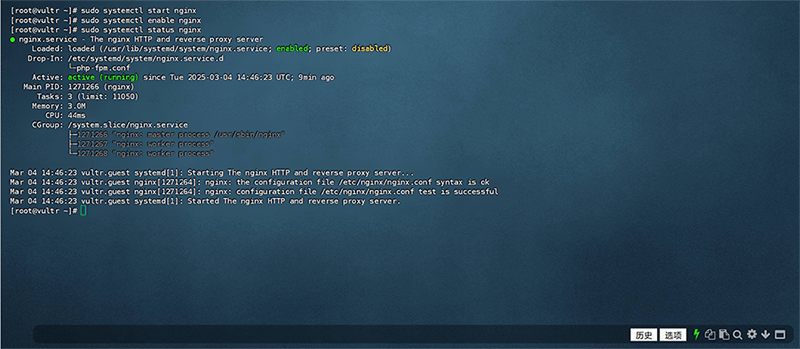
(3)允许 Nginx 通过防火墙
允许 Nginx 通过防火墙的执行命令如下,输入系统执行时需要逐条进行:
sudo firewall-cmd --permanent --add-service=http
sudo firewall-cmd --permanent --add-service=https
sudo firewall-cmd --reload三条运行命令成功设置Nginx通过防火墙的系统反馈信息如下图所示,系统会做出success提示:
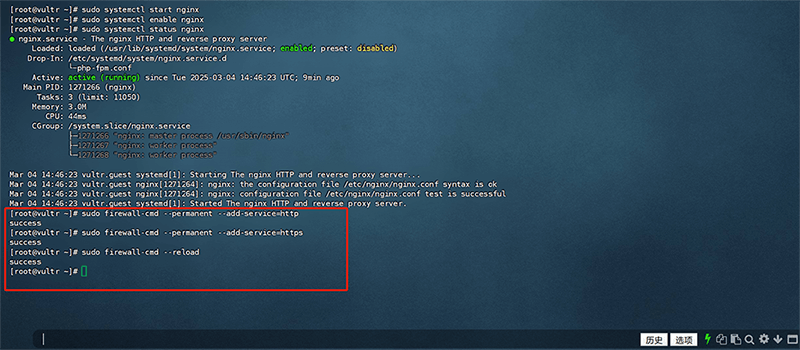
(4)配置 Nginx 主文件
执行下面的命令,使用Linux系统的vi编辑器对nginx.conf文件进行配置参数的编辑。
sudo vi /etc/nginx/nginx.confvi编辑器打开nginx.conf文件的编辑界面如下图所示:
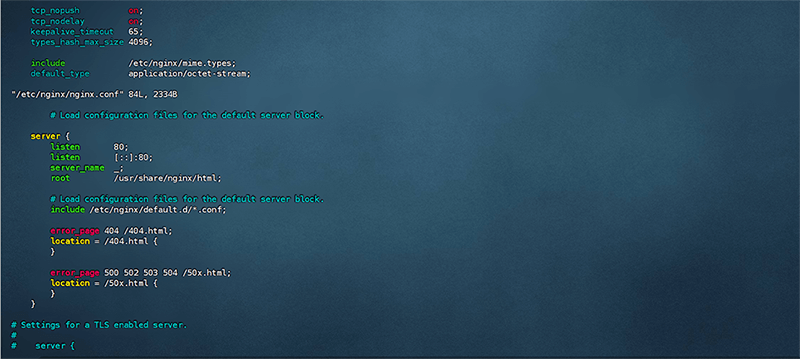
(5)重新加载 Nginx
完成上述nginx.conf配置文件的参数配置后,需要运行下面的命令使Nginx重新加载,所修改的配置才能生效。
sudo systemctl reload nginx四、Linux系统下部署WordPress.org主程序

1、WordPress的安装方法
(1)安装WordPress步骤一:下载 WordPress
运行下面的Linux命令,执行下载WordPress.org主程序的任务,命令如下:
cd /var/www/
sudo curl -O https://wordpress.org/latest.tar.gz执行命令下载WordPress.org后的系统反馈信息如下图所示:
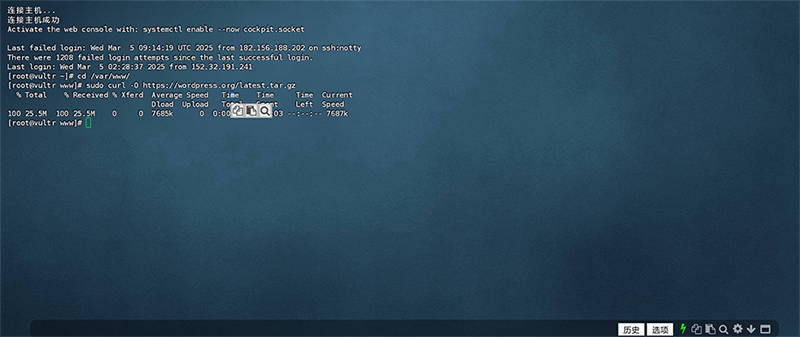
(2)安装WordPress步骤二:解压WordPress压缩包
成功下载好wordpress.org的安装包后,运行以下Linux命令对安装包执行解压任务。
sudo tar -xzf latest.tar.gz
sudo mv wordpress /var/www/html/执行wordpress安装包解压任务完成后的系统反馈信息如下图红框标注所示:
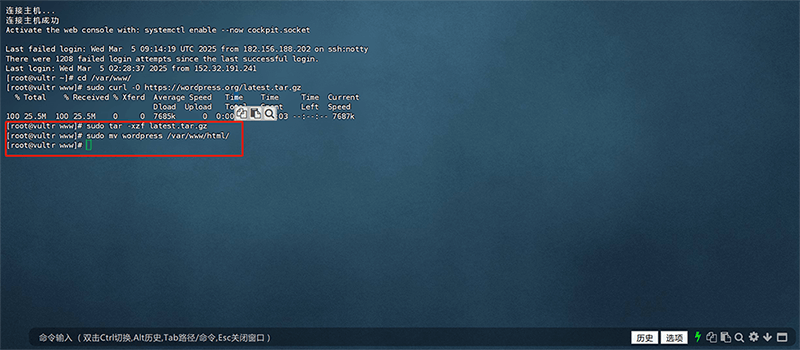
(3)安装WordPress步骤三:赋予Nginx对WordPress目录的操作权限
设置WordPress目录的所有权和访问权限,确保Nginx服务器可以正确读取和执行WordPress文件,避免权限问题导致网站无法运行。
sudo chown -R nginx:nginx /var/www/html/wordpress
sudo chmod -R 755 /var/www/html/wordpress运行命令执行赋予授权后的系统信息反馈如下图红框标注所示:
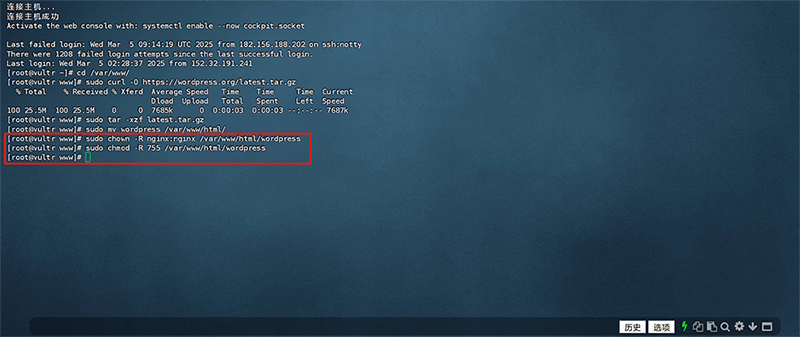
2、配置WordPress
(1)配置WordPress步骤一:复制WordPress配置文件
cd /var/www/html/wordpress
sudo cp wp-config-sample.php wp-config.php(2)配置WordPress步骤二:WordPress数据库配置
使用vi编辑器打开wp-config.php配置文件
使用vi编辑器打开WordPress的wp-config.php配置文件,添加数据库账号信息,使WordPress与数据链接。执行命令如下:
sudo vi wp-config.phpwp-config.php配置文件的代码如下图所示:
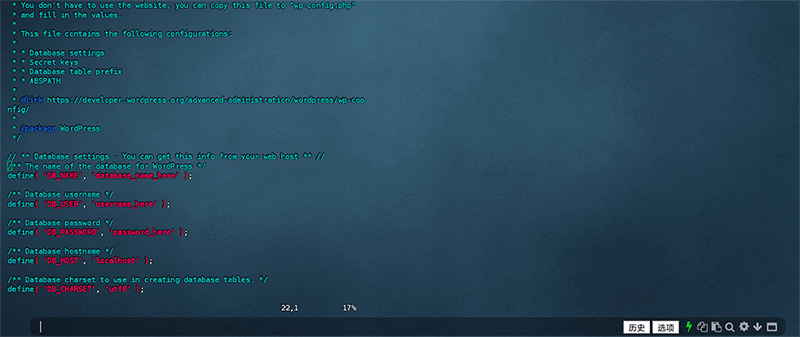
在wp-config.php代码中添加数据库信息
在wp-config.php文件中找到以下代码块,将数据库的名称、用户名和密码修改为我们在上面部署MySQL章节中所创建的数据库的名称、用户名和账号密码。数据库的配置修改完成后,执行:wq或:x命令保存退出vi编辑器。
define( 'DB_NAME', 'wordpress' );
define( 'DB_USER', 'wp_user' );
define( 'DB_PASSWORD', 'StrongPassword!' );3、配置 Nginx
(1)配置Nginx步骤一:执行命令打开Nginx的nginx.conf配置文件
执行下面的命令,使用vi编辑器打开Nginx的配置文件:
sudo vi /etc/nginx/nginx.conf(2)配置Nginx步骤二:添加Nginx配置代码
在nginx.conf文件中,找到下图红框标注所示的代码块(下图中是已经配置好、替换好的代码),将下面博主编写好的代码替换nginx.conf的初始化代码。
listen 80;
server_name 你的域名;
root /var/www/html/wordpress;
index index.php index.html index.htm;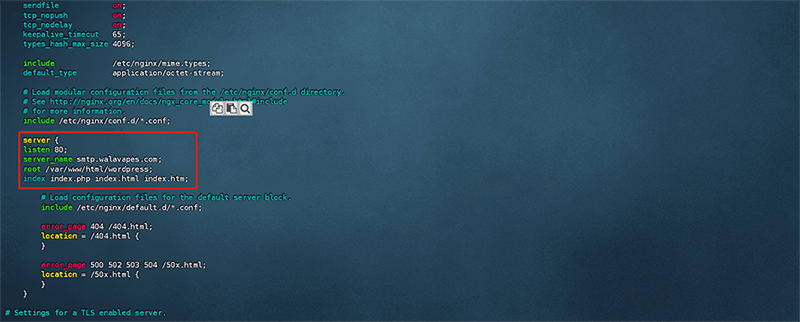
(3)配置Nginx步骤二:重新加载Nginx
上述Nginx配置代码替换保存后,需要执行下面重启Nginx的命令使新的配置生效。
sudo systemctl restart nginx4、访问WordPress后台
在浏览器中访问你的WordPress网站后台URL(http://your-domain.com/wp-admin),如果看到如下图所示的WordPress安装向导,说明上面的WordPress运行环境以及搭建成功!接着在WordPress安装页面的表单中填写你的站点名称、管理员账户、密码、邮箱等。这些信息填写完毕之后,点击页面底部的“Install WordPress”按钮,完成WordPress的安装。
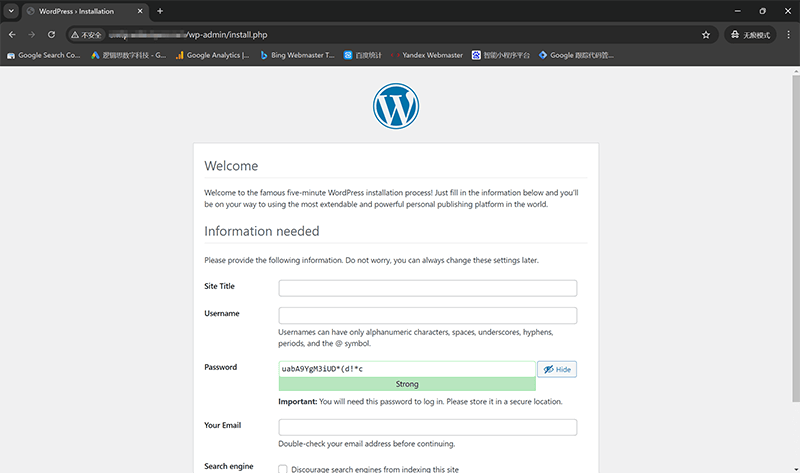
结语:通过本教程,博主详细介绍了如何搭建WordPress服务器的运行环境,在Linux系统下从MySQL、PHP、Nginx和WordPress的安装到配置参数的设置,每一步都至关重要。WordPress作为全球最流行的CMS之一,具备强大的可扩展性和丰富的插件支持,而一个稳定、安全、高效的服务器环境则是保证网站长期运行的关键。希望本篇WordPress教程能帮助你顺利完成WordPress网站的搭建,并为后续的优化和维护打下坚实的基础。如果在搭建过程中遇到问题,不妨多检查运行命令和配置的参数设定是否正确。最后,如果你阅读此文只是了解WordPress搭建和程序运行的原理,并不想深度学习和动手实现WordPress开发的过程,把专业的事情交由专业的人来完成,欢迎联系逻辑思数字科技,我们将为你提供专业的WordPess设计开发技术解决方案。
本文由逻辑思数字科技(SZLOGIC)版权所有,欢迎个人分享学习。未经授权,严禁将本文用于任何商业用途或转载。

























